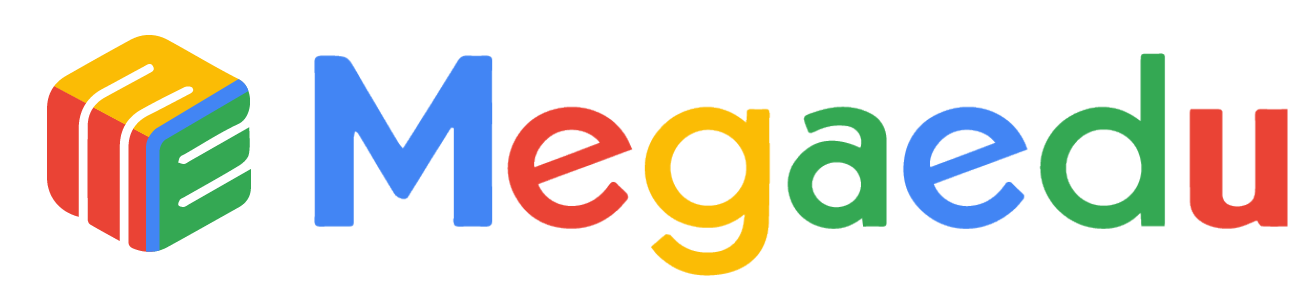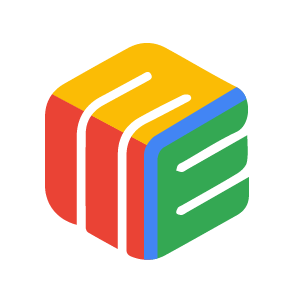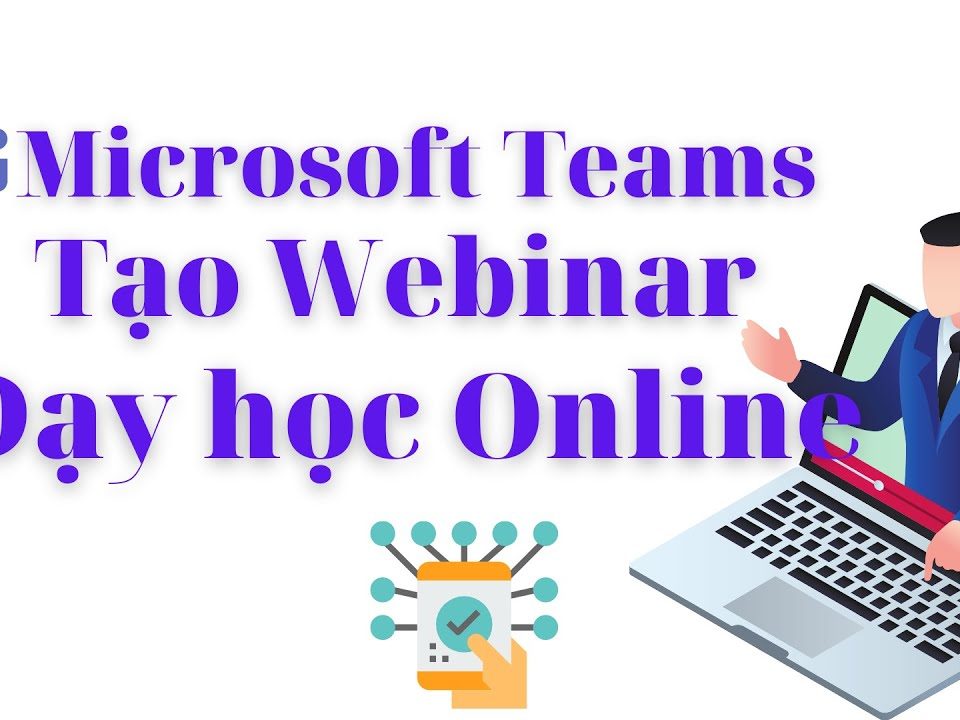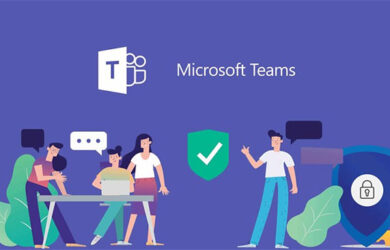Cách ngăn thành viên kích nhau ra khỏi nhóm trong Microsoft Teams

Cách tắt camera trong Microsoft Teams khi tham gia cuộc họp
2 Tháng Chín, 2021
Cách không cho học sinh chat trong Microsoft Teams
2 Tháng Chín, 2021Microsoft Teams cho phép người dùng có 3 loại vai trò và quyền hạn khác nhau. Trong bài đăng này, Cẩm nang dạy học sẽ giới thiệu với bạn đọc các quyền hoặc giới hạn của người dùng ở tất cả các vai trò để bạn có thể thực hiện một mục đích cụ thể, chẳng hạn như ngăn thành viên kích nhau ra khỏi nhóm trong Microsoft Teams.
3 loại vai trò trong Microsoft Teams
Có ba loại vai trò là:
- Owner – Chủ sở hữu
- Member – Thành viên
- Guest – Khách mời
Quyền hoặc khả năng của chủ sở hữu trong Microsoft Teams
Chủ sở hữu là quản trị viên của một nhóm và một nhóm có thể có nhiều chủ sở hữu. Người nắm tài khoản chủ sở hữu có các tính năng và quyền tối đa. Cụ thể, các quyền và khả năng sau được bao gồm trong tài khoản chủ sở hữu.
- Tạo nhóm và kênh
- Tham gia trò chuyện riêng tư và trò chuyện trên kênh
- Cài đặt và gỡ cài đặt ứng dụng, bot và trình kết nối
- Chia sẻ file với một số người trong cuộc trò chuyện
- Chia sẻ file trò chuyện với những người khác
- Thêm và xóa bất kỳ thành viên và khách nào
- Mời người khác và có thể được người khác mời
- Xóa và chỉnh sửa tin nhắn
- Kiểm tra sơ đồ tổ chức
- Thay đổi quyền của nhóm
- Tạo một tab mới
- Xử lý tất cả các nội dung được đề cập (@name)
- Có thể sử dụng biểu tượng cảm xúc, GIF, v.v…
- Lưu trữ nhóm và khôi phục bất cứ khi nào có thể
Quyền và khả năng của thành viên trong Microsoft Teams
Một thành viên có ít lựa chọn hơn chủ sở hữu, nhưng người này có thể làm hầu hết tất cả các nhiệm vụ thiết yếu trong một nhóm. Tài khoản thành viên phù hợp với người đang ở trong dự án của bạn nhưng không phải ở vị trí quản trị viên.
- Tạo nhóm và kênh
- Tham gia trò chuyện riêng tư và trò chuyện trên kênh
- Chia sẻ tất cả các file trên kênh và file trò chuyện
- Cài đặt ứng dụng, tab, bot, v.v…
- Chỉnh sửa và xóa tin nhắn đã đăng
- Tìm và tham gia các nhóm công khai
- Xem sơ đồ tổ chức
Quyền và khả năng của khách trong Microsoft Teams
Chủ tài khoản khách có các tùy chọn tối thiểu và vai trò này phù hợp với những người không được bổ nhiệm trong tổ chức của bạn, nhưng bạn muốn trò chuyện với người đó. Ví dụ, người này có thể là khách hàng doanh nghiệp của bạn, nhà cung cấp hoặc bất kỳ người bên ngoài nào khác. Quyền hạn của tài khoản khách bao gồm:
- Tạo kênh nhưng không tạo nhóm
- Có thể tham gia trò chuyện riêng tư và trò chuyện trên kênh
- Chia sẻ file trên kênh
- Bạn có thể mời họ qua tài khoản cơ quan hoặc trường học cho Office 365
- Xóa và chỉnh sửa tin nhắn
Bây giờ, nếu bạn đã tạo một nhóm và muốn quản lý quyền cho những người khác (thành viên và khách), phần sau sẽ hữu ích với bạn.
Các quyền khả dụng cho thành viên và khách trong Microsoft Teams
Quản trị viên hoặc chủ sở hữu có thể quản lý các quyền này cho thành viên và khách:
- Cho phép thành viên tạo và cập nhật kênh
- Cho phép các thành viên tạo kênh riêng tư
- Cho phép các thành viên xóa và khôi phục kênh
- Cho phép các thành viên thêm và xóa ứng dụng
- Cho phép các thành viên upload lên các ứng dụng tùy chỉnh
- Cho phép các thành viên tạo, cập nhật và xóa tab
- Cho phép các thành viên tạo, cập nhật và xóa trình kết nối
- Cung cấp cho các thành viên những tùy chọn để xóa tin nhắn của họ
- Cung cấp cho các thành viên tùy chọn để chỉnh sửa tin nhắn của họ
- Cho phép khách tạo và cập nhật kênh
- Cho phép khách xóa kênh
Nói cách khác, ngay cả khi người có tài khoản thành viên có những khả năng đó, bạn vẫn có thể ngăn họ sử dụng nó trong nhóm của mình, chẳng hạn ngăn thành viên kích nhau ra khỏi nhóm trong Microsoft Teams.
Cách thay đổi quyền trong Microsoft Teams
Để thay đổi hoặc quản lý vai trò, quyền và khả năng trong Microsoft Teams, hãy làm theo các bước sau:
1. Mở cửa sổ Manage team.
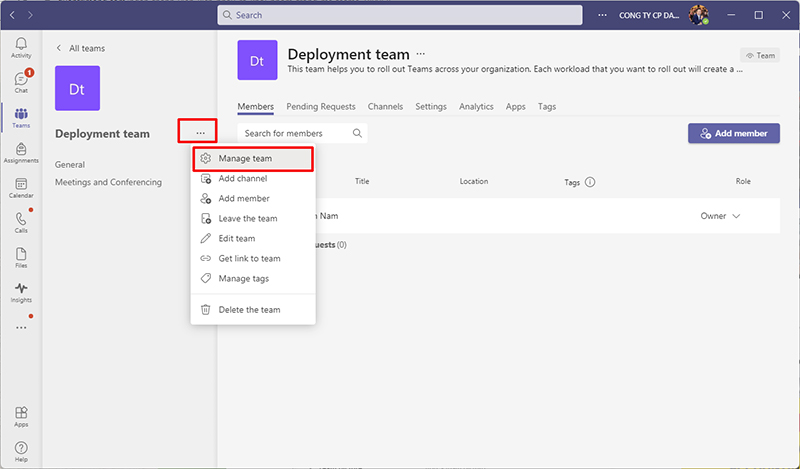
2. Chuyển đến tab Settings.
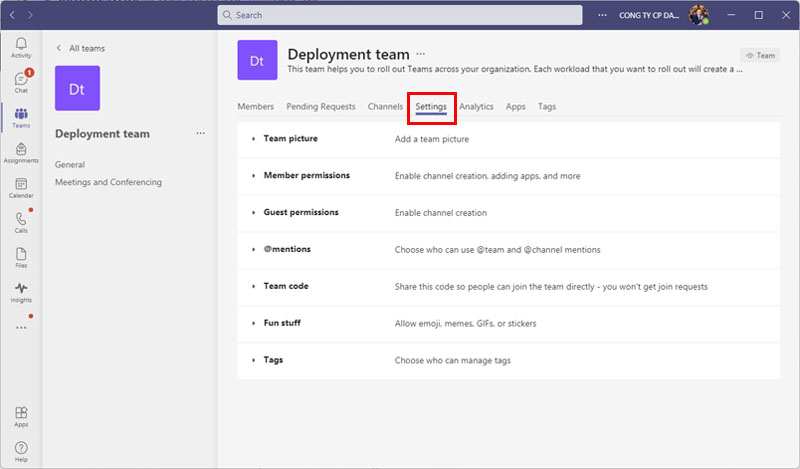
3. Mở rộng Member permissions và Guest permissions.
4. Thêm hoặc xóa dấu tích khỏi các hộp kiểm
Để bắt đầu, bạn cần mở ứng dụng Microsoft Teams hoặc trang web chính thức. Sau đó, chọn một nhóm và nhấp vào nút ba chấm để chọn tùy chọn Manage team.
Sau đó, chuyển đến tab Settings và mở rộng các bảng điều khiển Member permissions và Guest permissions. Ở đây, bạn có thể tìm thấy tất cả các tùy chọn được đề cập ở trên.
Bây giờ, bạn cần thêm hoặc xóa dấu tích khỏi các hộp kiểm để cho phép hoặc chặn quyền.
Các cài đặt này dựa trên nhóm. Điều đó có nghĩa là bạn có thể đặt các quyền khác nhau cho những nhóm khác nhau.
Chúc bạn thực hiện thành công!